在 Sublime Text 3 中執行 Python 程式碼
Hiten Kanwar
2021年10月15日
Python
Python Run
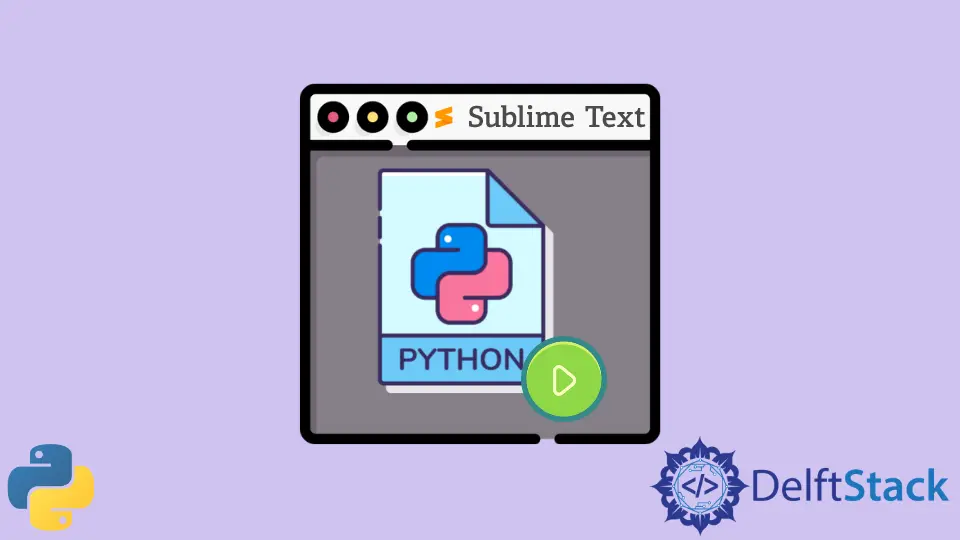
Sublime Text 是一個流行的程式碼編輯器。它支援多種標記和程式語言,我們可以在其中通過外掛新增功能,這些外掛是社群構建的,並在免費軟體許可下維護。
本教程將討論如何在 sublime text 3 中執行 Python 程式碼。
我們可以使用這些內建構建系統在 Sublime Text 中執行 python 程式碼。通過按 Ctrl+B,Sublime 3 將在整合控制檯中執行 python 程式碼(前提是我們已經用 .py 副檔名儲存了檔案)。
但是這個實現的一個問題是,使用這個方法,我們不能執行互動活動,比如使用 input() 或任何其他與程式的互動來執行使用者輸入功能。
為此,我們在 Windows 中按 Ctrl+Shift+P 並輸入 Install Package Control。macOS 使用者可以使用 Cmd+Shift+P 相同。
然後我們需要通過 Package Control 安裝 Terminus。所以我們再次按下相同的鍵並輸入 Package Control: Install Package,然後輸入 Terminus。
然後我們轉到工具選單並選擇構建系統選項。這裡我們選擇 New Build System 並貼上下面的程式碼。
對於 Windows,將路徑更改為 Python。
{
"target": "terminus_exec",
"cancel": "terminus_cancel_build",
"shell_cmd": "D:\\.python_venvs\\general_python\\Scripts\\python.exe -u \"$file\"",
"file_regex": "^[ ]*File \"(...*?)\", line ([0-9]*)",
"selector": "source.python",
"env": {"PYTHONIOENCODING": "utf-8"},
"variants":
[
{
"name": "Syntax Check",
"shell_cmd": "D:\\.python_venvs\\general_python\\Scripts\\python.exe -m py_compile \"${file}\"",
}
]
}
對於 Mac/Linux,將路徑更改為 Python。
{
"target": "terminus_exec",
"cancel": "terminus_cancel_build",
"shell_cmd": "/home/<user>/.python_venvs/general_python/Scripts/python -u \"$file\"",
"file_regex": "^[ ]*File \"(...*?)\", line ([0-9]*)",
"selector": "source.python",
"env": {"PYTHONIOENCODING": "utf-8"},
"variants":
[
{
"name": "Syntax Check",
"shell_cmd": "/home/<user>/.python_venvs/general_python/Scripts/python -m py_compile \"${file}\"",
}
]
}
我們可以命名檔案並選擇這個自定義構建系統來執行程式碼。
Enjoying our tutorials? Subscribe to DelftStack on YouTube to support us in creating more high-quality video guides. Subscribe